u盘安装萝卜家园win7最好的方法
发布时间:2022-06-09 文章来源:深度系统下载 浏览:
|
Windows 7,中文名称视窗7,是由微软公司(Microsoft)开发的操作系统,内核版本号为Windows NT 6.1。Windows 7可供家庭及商业工作环境:笔记本电脑 、平板电脑 、多媒体中心等使用。和同为NT6成员的Windows Vista一脉相承,Windows 7继承了包括Aero风格等多项功能,并且在此基础上增添了些许功能。 最近有不少用户都想要学习u盘安装萝卜家园win7系统的方法,Win7之家小编怎么能轻易将u盘安装win7的方法告诉大家?大家如果想学习u盘安装win7系统的话,就要付出点代价,先说三句小编好帅,小编就将u盘安装萝卜家园win7最好的方法告诉大家。 u盘装系统教程win7前期准备: 1.不少于4.5G容量的U盘。 2.要安装的后缀为.GHO的windows7系统下载镜像文件。 此处小编使用的是Windows之家的萝卜家园_Ghost_Win7 32位7月自动激活2014旗舰装机版,解压后得到的WIN7.GHO 镜像文件。 口袋U盘专业版一键制作工具安装: 1.到口袋PE官网 下载“口袋U盘专业版一键制作工具”,如图1所示:  u盘安装萝卜家园win7最好的方法图1 2.双击打开下载好的安装程序,按照提示进行安装即可。 U盘启动盘制作过程: 1.安装完成后→将U盘插入电脑USB接口上→双击打开桌面上的“KouDaiPE.exe”图标,如图2所示: 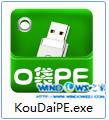 u盘安装萝卜家园win7最好的方法图2 2.若按照第一步的指示顺序操作,则“选择U盘”处,会自行填充你的U盘盘符→点击名为“一键制作”的圆形按钮,如图3所示:  u盘安装萝卜家园win7最好的方法图3 3.在“温馨提示”界面选择“确定”,如图4所示:  u盘安装萝卜家园win7最好的方法图4 4.确定后可以看到,U盘正在进行格式化,如图5所示:  u盘安装萝卜家园win7最好的方法图5 5.制作完成后,将会出现“一键制作启动U盘完成”的温馨提示,点击“是”即可,如图6所示: 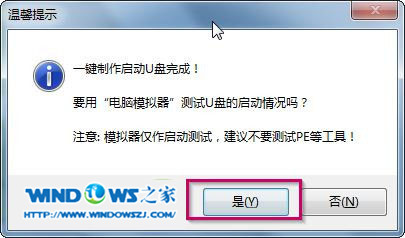 u盘安装萝卜家园win7最好的方法图6 6.将要进行系统安装的WIN7.GHO选中并拷贝到U盘启动盘的GHO文件夹下,(由于WIN7.GHO镜像文件较大,为了减少时间,可以利用FastCopy实现数据快速拷贝)如图7所示:  u盘安装萝卜家园win7最好的方法图7 BIOS设置U盘为第一启动项: 1.将U盘启动盘插在USB接口上,重启启动计算机。 2.电脑开机之前按DEL键(也可能是其他启动热键)进入BIOS,设置U盘为第一启动项。一般都是在BOOT栏目下,一般有USB和U盘的牌子的,就是了。 3.选中后按下F10保存并退出。(以BIOS界面提示为准) u盘装系统教程win7系统安装步骤: 1.设置完成后→电脑自行重启→进入PE U盘装系统工具启动界面,选择第二项“启动口袋U盘Window8PE维护系统”→按下回车键,如图8所示: 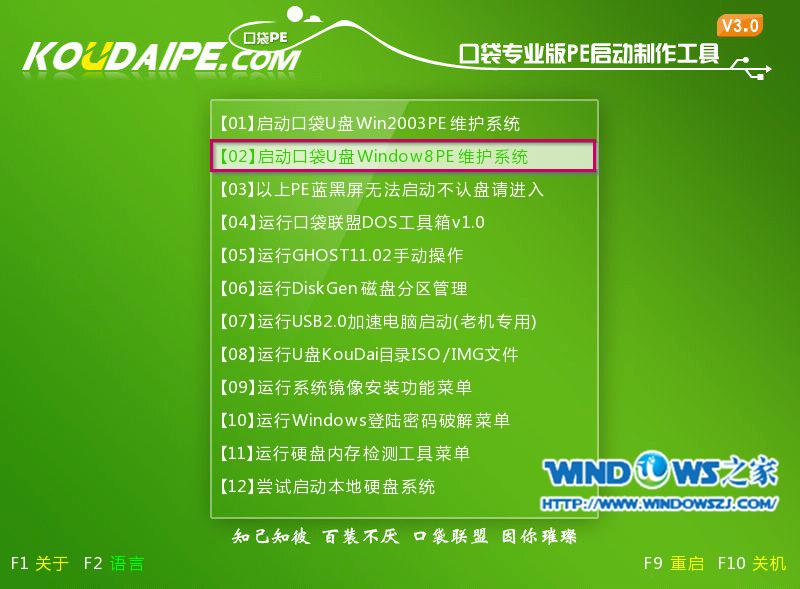 u盘安装萝卜家园win7最好的方法图8 2.接着会出现进入Window8PE的启动界面,如图9所示:  u盘安装萝卜家园win7最好的方法图9 3.等待数秒,进入Window8PE系统界面,选择桌面上的“口袋Ghost”图标,双击打开,如图10所示:  u盘安装萝卜家园win7最好的方法图10 4.在新弹出的界面中,全部默认即可,并点击“确定”,(若映像文件没有路径,则可以点击“更多”来获取路径选择)如图11所示:  u盘安装萝卜家园win7最好的方法图11 5.在出现的提示界面中,选择“是”,马上用Ghost32进行还原,如图12所示:  u盘安装萝卜家园win7最好的方法图12 6.在出现的进程指示器界面中,可以清楚的了解自动还原操作的完成情况,如图13所示:  u盘安装萝卜家园win7最好的方法图13 7.自动还原操作结束后,就会出现“还原已完成,10秒后自动重启计算机”的信息提示界面,默认即可,如图14所示: 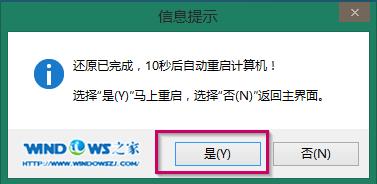 u盘安装萝卜家园win7最好的方法图14 8.接下来就进入了自动安装系统程序,小编截取几个典型的图像,给予参考,如图15-16所示:  u盘安装萝卜家园win7最好的方法图15  u盘安装萝卜家园win7最好的方法图16 9.当出现如图17界面时,就说明萝卜家园win7系统安装完成。 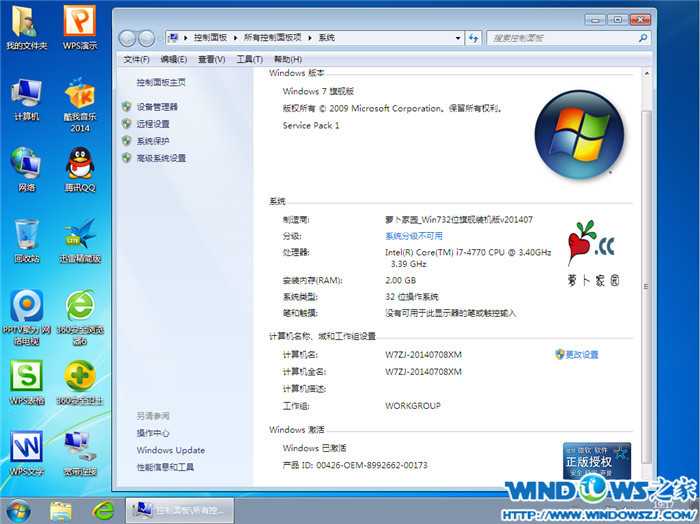 u盘安装萝卜家园win7最好的方法图17 至此u盘安装萝卜家园win7系统就安装完成啦,大家以后就再也不怕系统出问题了。大家先不要说话,小编知道大家想要学习这个方法都是因为上了不健康的网站看了不健康的内容,小编也是过来人,理解大家,所以这篇教程免费分享,大家赶紧收藏起来吧。 Windows 7简化了许多设计,如快速最大化,窗口半屏显示,跳转列表(Jump List),系统故障快速修复等。Windows 7将会让搜索和使用信息更加简单,包括本地、网络和互联网搜索功能,直观的用户体验将更加高级,还会整合自动化应用程序提交和交叉程序数据透明性。 |
相关文章
上一篇:系统之家下载win7系统怎么安装
下一篇:win7电脑蓝屏的处理方法


